En travaillant sur une feuille de calcul volumineuse, remplie d'un dédale de valeurs, de données, de texte, etc., vous risquez fort de passer à côté d'erreurs logiques et syntaxiques. Comme le compilateur Excel ne peut pas identifier ces erreurs, vous devez écrire des formules capables de détecter les espaces, les valeurs négatives, voire les erreurs #NA! et #DIV/0!. Grâce aux fonctions intégrées d'Excel, vous pouvez facilement corriger ces anomalies. Cet article explique comment utiliser les fonctions intégrées d'Excel pour identifier les erreurs.
Lancez la feuille de calcul Excel 2010 dans laquelle vous souhaitez vérifier les données. Nous avons inclus un tableau à une seule colonne, comme illustré dans la capture d'écran ci-dessous.
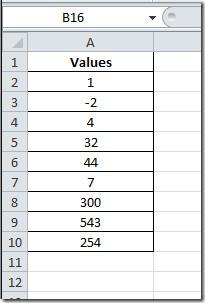
Nous allons maintenant vérifier les valeurs d'une colonne : négatives, positives, nulles, ou si la cellule est VIDE. Pour cela, nous allons créer une nouvelle étiquette de ligne à l'emplacement B1, nommée « Vérification », et nous écrirons la formule dans la première ligne de ce champ.
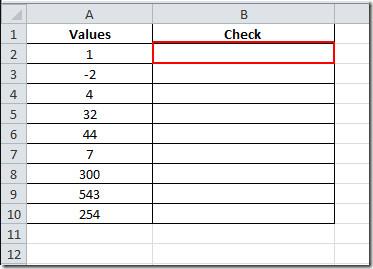
Nous allons simplement écrire la fonction SI, englobant différents scénarios.
=SI(ESTVIDE(A2),”Vide”,SI(A2<0,”négatif”,”positif ou="">
Nous avons principalement utilisé deux conditions SI dans la formule : la première vérifie les cellules vides, la seconde les valeurs négatives et positives. Vous pouvez toutefois ajouter une autre condition SI, notamment pour zéro.
Il vérifiera la valeur à l'emplacement A2 et, selon les critères définis dans la formule, donnera le résultat, comme indiqué dans la capture d'écran ci-dessous.
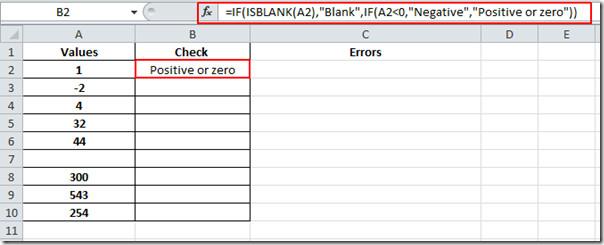
Faites maintenant glisser le signe plus à la fin de la cellule, vers la fin de la colonne pour l'appliquer.
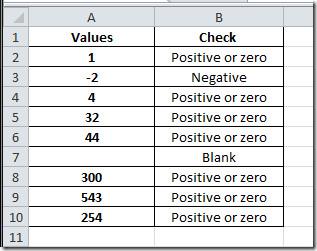
Si la valeur est inférieure à zéro, la valeur est négative ; si la cellule est vide , la valeur est vide ; et pour les autres types de données, la valeur est positive ou nulle. Pour la gestion des erreurs, nous inclurons une formule identifiant les erreurs dans la feuille de données et affichant le mot-clé « Erreur » dans les cellules.
Nous allons vérifier la division par zéro d'un nombre, ce qui produit le résultat #DIV/0!. Nous ne vérifierons ce message que lorsqu'il apparaîtra. Nous allons donc écrire une formule simple qui vérifiera les erreurs et, en cas d'erreur, affichera VRAI dans la cellule correspondante.
=ISERR(A2)
Comme dans la formule, nous vérifions les valeurs dans le champ Valeurs pour détecter toute erreur.
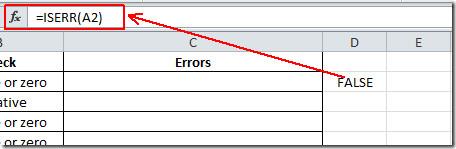
Faites maintenant glisser le signe plus à la fin de la cellule vers la fin de la colonne pour l'appliquer.
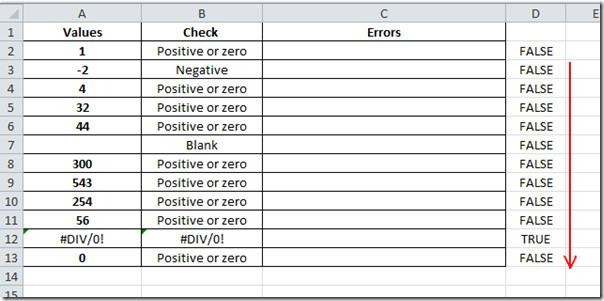
Nous avons ajouté une nouvelle colonne intitulée « Erreurs » au tableau. Dans ce champ, nous allons vérifier si une cellule contient la valeur VRAI dans le champ suivant. Si la valeur VRAI est trouvée , cela signifie que la colonne « Valeurs » contient une erreur.
La formule est la suivante :
=SI(D2=VRAI, « Erreur », « »)
Cela affichera une erreur là où il trouvera TRUE et laissera la cellule vide si l'instruction est FALSE.
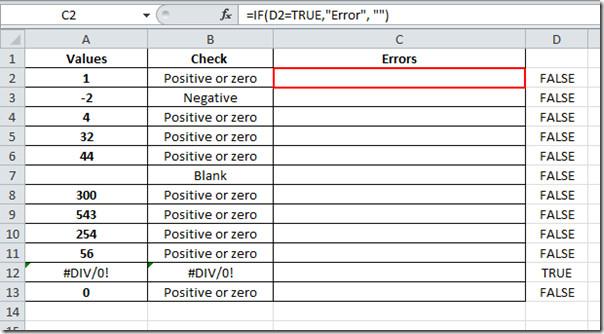
Ainsi, après l'avoir appliqué sur toute la colonne Erreurs, la feuille de calcul ressemblera à ce qui est montré dans la capture d'écran ci-dessous.
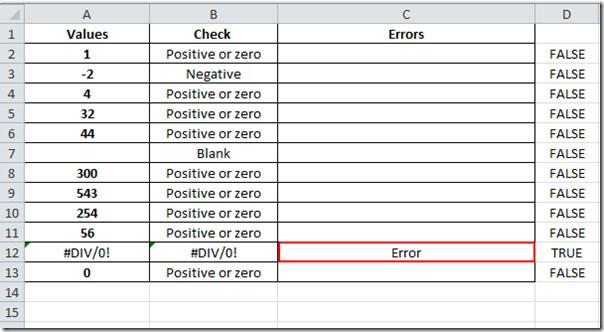
Cela affichera une erreur uniquement si #DIV/?0! et #NAME? apparaissent dans le champ Valeur .
Vous pouvez également consulter les guides précédemment examinés sur la validation des données dans Excel 2010 et la protection par mot de passe dans Excel 2010.

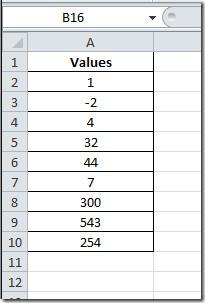
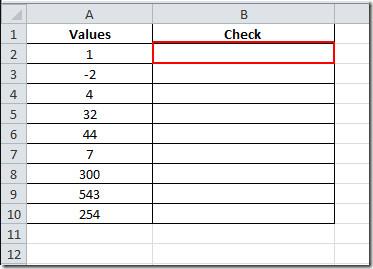
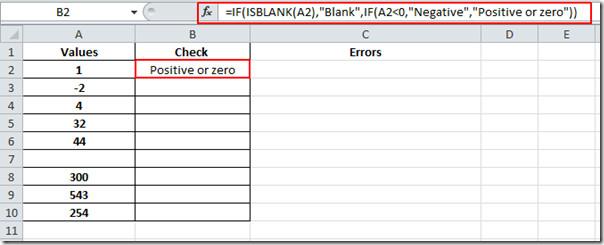
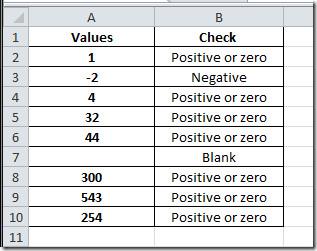
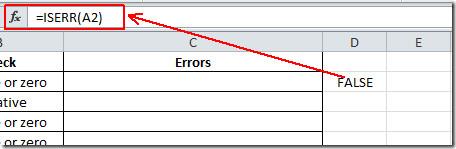
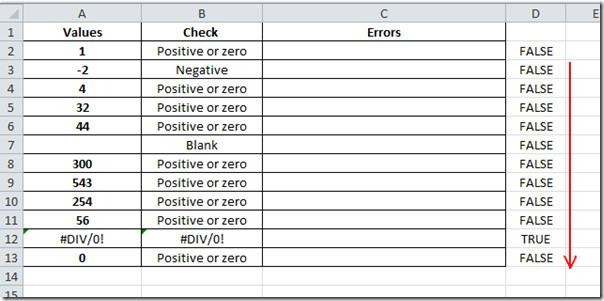
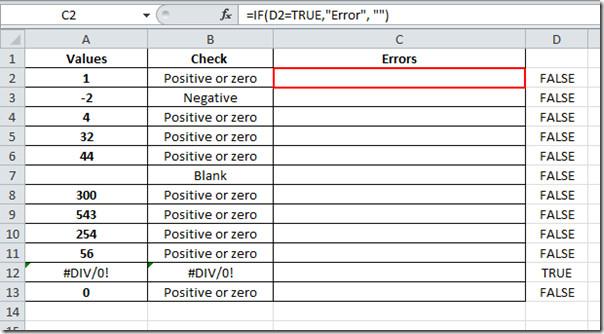
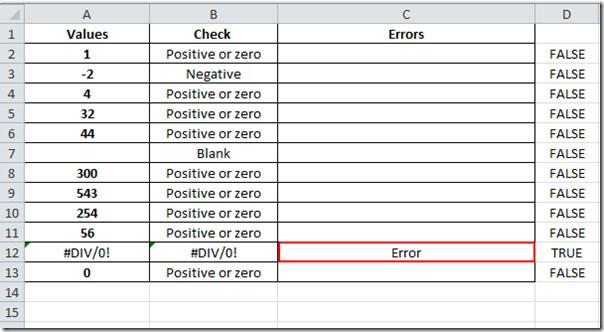




![Exporter/Importer les paramètres du ruban et de la barre doutils Accès rapide [Office 2010] Exporter/Importer les paramètres du ruban et de la barre doutils Accès rapide [Office 2010]](https://tips.webtech360.com/resources8/r252/image-8447-0829093801831.jpg)



